本文为大家分享了Windows下tomcat安装教程,供大家参考,具体内容如下
1.打开tomcat官网
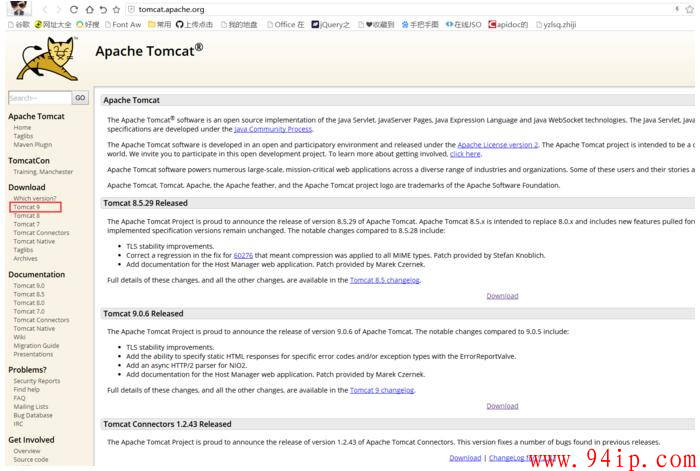
2.在左侧的导航栏Download下方选择最新的Tomcat 9,点击页面下方的“ 64-bit Windows zip (pgp, md5, sha1)“进行下
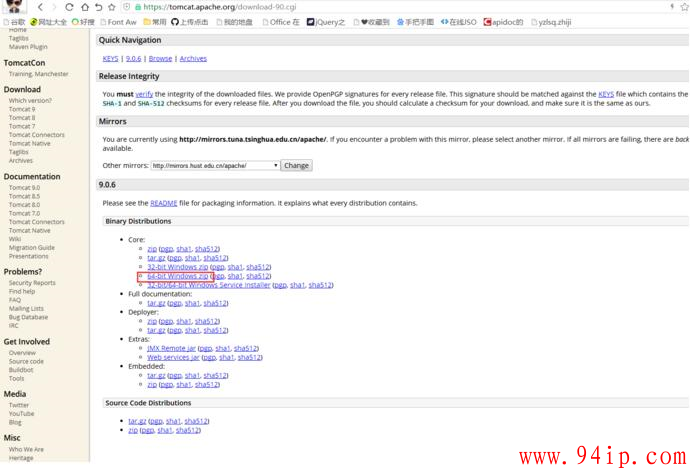
3.解压到某目录
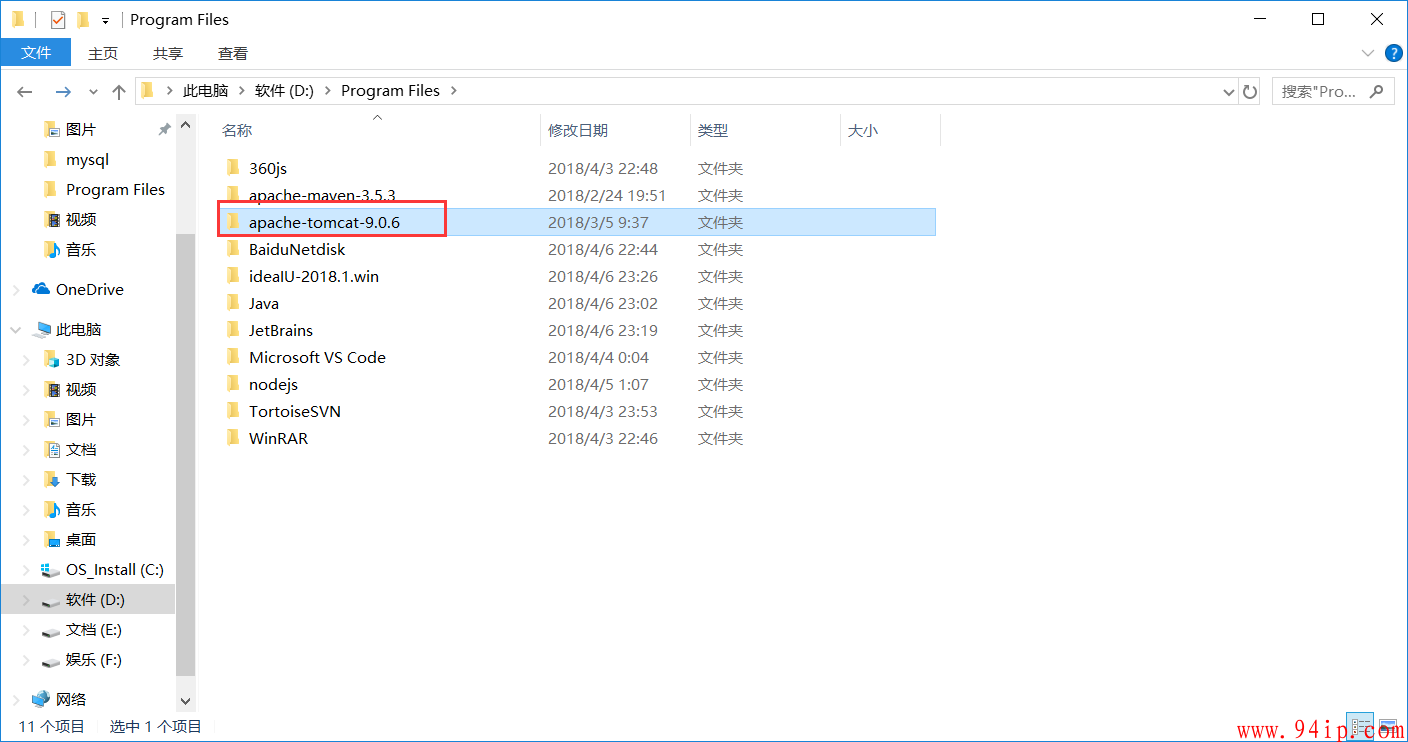
4.配置环境变量
a.配置jdk的环境变量(略)
b.在系统变量里新建变量名:CATALINA_BASE,变量值:D:\Program Files\apache-tomcat-9.0.6
c.在系统变量里新建变量名:CATALINA_HOME,变量值:D:\Program Files\apache-tomcat-9.0.6
d.在系统变量里打开PATH,添加变量值:%CATALINA_HOME%\lib;%CATALINA_HOME%\bin
5.安装tomcat
打开cmd,进入tomcat下的bin目录,执行“service.bat install” 附:service卸载命令:service.bat remove
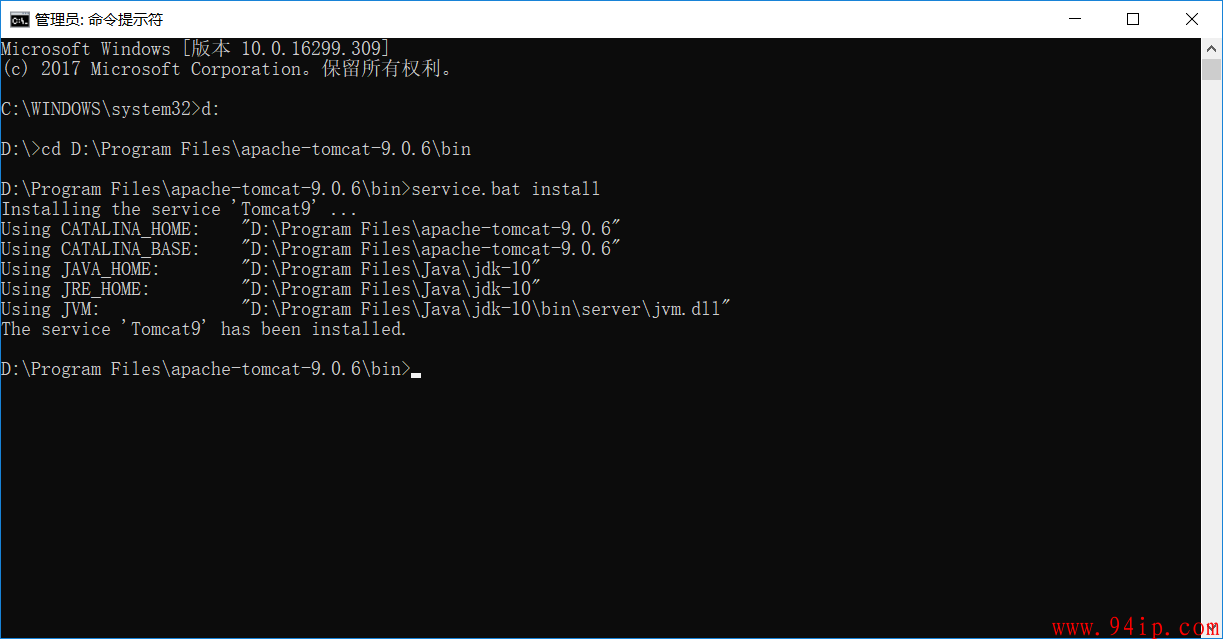
6.启动tomcat
方法一:tomcat路径下的bin文件夹内双击打开tomcat9w.exe,在打开的软管理软件内点击“start”即可
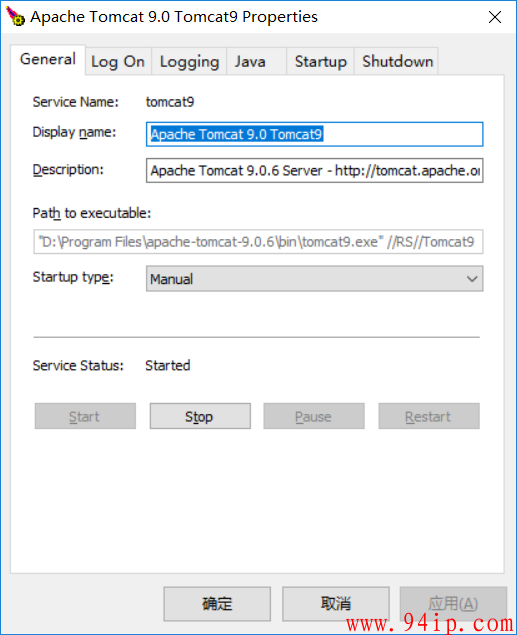
方法二:右键点击桌面上的“我的电脑”->“管理”->“服务和应用程序”->“服务”,找到“Apache Tomcat 9.0 Tomcat9”服务,右键点击该服务,选择“启动”。
tomcat启动后可以在任务管理器的进程里找到“Commons Daemon Service Runner”进程,在此进程下有一个“Apache Tomcat 9.0 Tomcat9”的服务正在运行;
7.测试是否安装成功
使用浏览器打开http://localhost:8080/,若成功打开则表示tomcat安装且运行成功
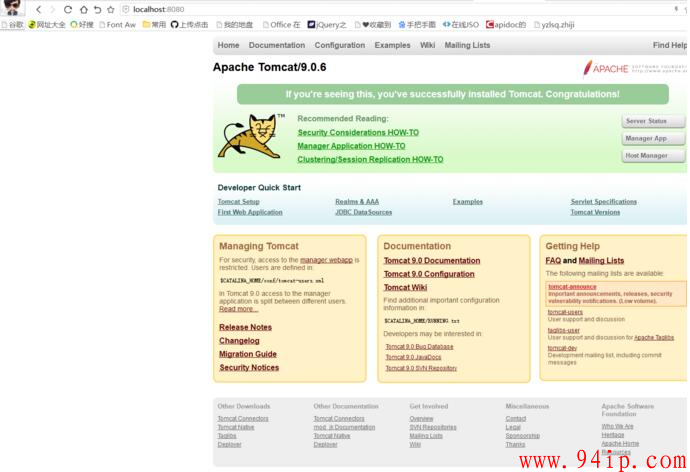
转载请注明:IT运维空间 » Tomcat » Windows系统下如何安装设置tomcat


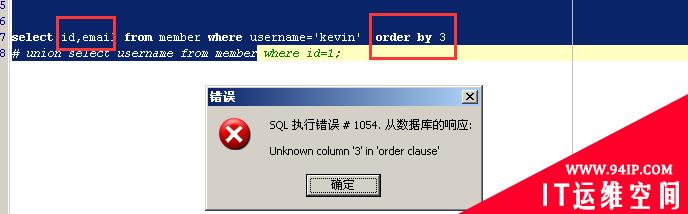




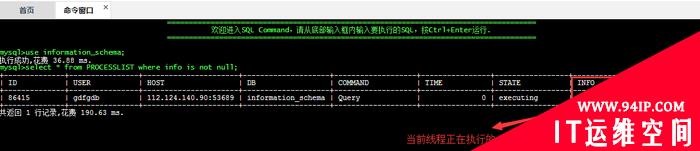









发表评论